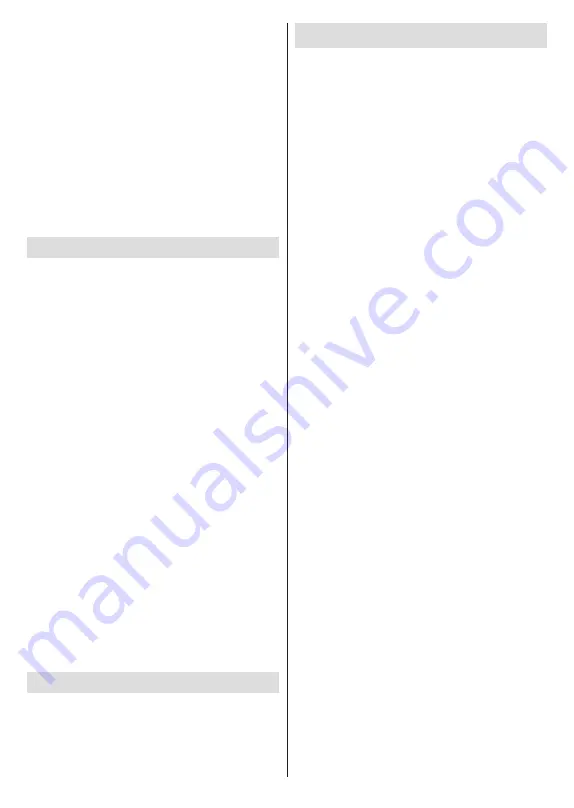
Magyar
- 29 -
Bolti mód:
Jelölje ki a
Bolti mód
opciót és nyomja
meg az
OK
gombot. A megerősítéshez egy párbes
-
zédablak jelenik meg. Olvassa el a leírást, jelölje ki a
Folytatás
opciót és nyomja meg az
OK
gombot, ha
szeretne továbblépni. Ezt követően jelölje ki a
Be
op
-
ciót az aktiváláshoz vagy a
Ki
elemet a kikapcsoláshoz,
majd nyomja meg az
OK
gombot. Bolti módban a TV
beállításai a bolti környezetre lesznek konfigurálva és a
támogatott funkciók jelennek meg a képernyőn. Ha ak
-
tiválva van, az
Áruházi üzenetek
beállítás elérhetővé
válik. Állítsa be az Ön preferenciái szerint. Az otthoni
használathoz nem javasolt a bolti mód használata.
Újraindítás:
Egy visszaigazoló üzenet jelenik meg,
válassza ki az
Újraindítás
opciót, hogy továbbléphes
-
sen az újraindítással. Ezután a TV először ki/bekapc
-
sol. A kilépéshez válassza a
Mégse
opciót.
Bluetooth távirányítók és kiegészítők
Az Google TV-hez olyan Bluetooth kiegészítőket
használhat, mint a távirányító (a távirányító modelljétől
függ), fejhallgató, billentyűzet vagy játékvezérlő.
Csatlakoztassa az eszközt a TV-hez, hogy használni
tudja. Válassz
a a
Bluetooth
Távirányítók és
kiegészítők
o
pciót
a
Beállítások
menüben
, majd
nyomja meg az
OK
gombot a rendelkezésre
álló lehetőségek megtekintéséhez. Jelölje ki a
Tartozékpárosítás
opciót, és nyomja meg az
OK
gombot az elérhető eszközök kereséséhez, hogy
párosítani tudja őket a tévével. Állítsa az eszközt
párosító módba. Az elérhető eszközök felismerésre
kerülnek és megjelennek a listában, vagy megjelenik
az illesztésre vonatkozó kérelem. A párosítás
megkezdéséhez válasszon ki egy eszközt a listából
és nyomja meg az
OK
gombot, vagy jelölje ki az
OK
opciót, majd nyomja meg az
OK
gombot a
párosításhoz.
A csatlakoztatott eszközök is ebben a listában jelennek
meg. Egy eszköz leválasztásához jelölje ki, majd
nyomja meg az
OK
gombot vagy a jobb iránygombot.
Majd válassza ki az
Elfelejtés
opciót majd nyomja
meg az
OK
gombot. Válassza ki az
OK
opciót és
nyomja meg az
OK
gombot újra, hogy leválaszthassa
az eszközt a TV-ről. Ha több eszköz van párosítva a
tévével, akkor a
Leválasztás
opcióval leválaszthatja
azokat, amelyeket nem használ. A csatlakoztatott
eszközök nevét módosíthatja is. Válassza ki az
Átnevezés
opciót, majd nyomja meg az
OK
gombot.
Nyomja meg az
OK
gombot újra, és a virtuális
billentyűzetet használva módosítsa az eszköz nevét.
Segítség és visszajelzés
A
Visszajelzés küldése
opcióval elküldheti a termékre
vonatkozó visszajelzését a Google-nak.
Csatornalista
A TV elrendezi az eltárolt csatornákat a
Csatornalistában. Nyomja meg az
OK
gombot a
csatornalista megnyitásához Live TV módban. A bal
nyíl gombot megnyomva egy oldalt felfelé lapozhat a
listában, a jobb nyíl gombbal pedig lefelé.
A csatornák rendezéséhez vagy egy csatorna
csatornalistában történő megkereséséhez
nyomja meg a
Zöld
gombot, így megjelenítheti a
Csatornaműveletek
opciót. Az elérhető opciók
Rendezés
és
Keresés
. Függően a kezdeti beállítási
folyamat során kiválasztott országtól, előfordulhat,
hogy a
Rendezés
opció nem érhető el. A csatornák
rendezéséhez jelölje ki a
Rendezés
elemet és
nyomja meg az
OK
gombot. Válassza a következő
elérhető opciók valamelyikét, és nyomja meg az
OK
gombot újra. A csatornák a kiválasztás alapján
kerülnek rendezésre. A csatornák megkereséséhez
jelölje ki a
Keresés
opciót és nyomja meg az
OK
gombot. Megjelenik a virtuális billentyűzet. Adja meg
a megtalálni kívánt csatorna nevét, annak egy részét
vagy a számát, jelölje ki a pipát a billentyűzeten, majd
nyomja meg az
OK
gombot. A találati eredmények egy
listán jelennek meg.
A csatornák szűréséhez nyomja meg a
Sárga
gombot.
Megjelennek a
Típus kiválasztása
menü opciók.
A
TV, Rádió, Ingyenes, Kódolt
és
Kedvencek
opciók közül választhat, ha a szűrni szeretné a
csatornalistát, vagy válassza ki az
Összes csatorna
opciót az összes telepített csatorna megjelenítéséhez
a csatornalistában. A rendelkezésre álló lehetőségek a
választott szolgáltatótól függően eltérhetnek.
Megjegyzés:
Ha az
Összes csatorna
kivételével bármely
más opciót választja ki a
Típus kiválasztása
menüben, akkor
csak a távirányító
P/-
gombjait használva lapozhatja
át a csatornalistában aktuálisan felsorolt csatornákat.
Csatornák szerkesztése és a csatornalista
Nyomja meg a
Piros
gombot a távirányítón az
Csator
-
nakezelés
menü megnyitásához. A csatornákat és a
csatornalistát ennek a menünek a lehetőségeivel szer
-
kesztheti. A
Csatorna kihagyása
, a
Csatornaváltás
,
a
Csatorna áthelyezése
, a
Csatorna szerkesztése
és a
Csatorna törlése
opciók lehetnek elérhetők. A
Csatornakezelés
menü a Live TV módban a
Csa
-
tornák
menüből is elérhető.
Megjegyzés:
Előfordulhat, hogy a
Csatornák felcserélése
,
Csatorna mozgatása
,
Csatorna szerkesztése
és a
Csator
-
nakezelés
menü nem áll rendelkezésre, vagy szürkén jelenik
meg, a kiválasztott szolgáltatótól és a szolgáltató vonatkozó
beállításaitól függően. Kikapcsolhatja az
LCN
beállítást a
Beállítások>Csatornák és bemenetek>Csatornák
men
-
üben, mivel ez akadályozza a csatornák szerkesztését. Elő
-
fordulhat, hogy ez az opció alapértelmezés szerint
Be
állásba
van, függően a kezdeti beállítások során kiválasztott országtól.
















































